맥북 스크린 타임 활용법 및 설정 최적화
오늘날 전자 기기의 사용이 증가함에 따라, 특히 맥북 사용자들은 자신의 스크린 타임을 효과적으로 관리하는 것이 점점 더 중요해지고 있습니다. 스크린 타임 기능은 사용자가 기기를 얼마나 자주 사용하며, 어떤 앱과 웹사이트에서 시간을 보내는지를 분석할 수 있는 유용한 도구입니다. 이 글에서는 스크린 타임을 설정하고 관리하는 방법을 자세히 설명하겠습니다.

스크린 타임의 정의 및 중요성
스크린 타임은 사용자가 맥북에서 소요한 시간을 기록하고, 이를 통해 사용 패턴을 분석할 수 있도록 돕는 기능입니다. 이 기능을 통해 사용자는 특정 앱이나 웹사이트에서 얼마나 많은 시간을 보냈는지 확인할 수 있으며, 이를 기반으로 더 스마트한 기기 사용을 할 수 있습니다. 적절한 스크린 타임 관리는 생산성 향상뿐만 아니라, 정신적 건강에도 긍정적인 영향을 미칠 수 있습니다.
맥북에서 스크린 타임 설정하기
스크린 타임 기능을 활성화하는 과정은 간단합니다. 아래의 단계를 따르면 쉽게 설정할 수 있습니다.
- 시스템 환경설정 열기: 맥북의 상단 메뉴에서 Apple 아이콘을 클릭한 후, ‘시스템 환경설정’을 선택합니다.
- 스크린 타임 선택: 시스템 환경설정 창에서 ‘스크린 타임’ 아이콘을 클릭합니다.
- 스크린 타임 활성화: ‘스크린 타임 켜기’ 버튼을 클릭하여 기능을 활성화합니다.
스크린 타임 설정의 세부 옵션
스크린 타임을 활성화하면 다양한 설정 옵션이 나타납니다. 이를 통해 자신의 필요에 맞게 조정할 수 있습니다.
- 앱 사용 시간 제한: 특정 앱의 사용 시간을 제한하여, 일상적인 사용 습관을 개선할 수 있습니다.
- 다운타임 설정: 원하는 시간대에 앱 사용을 제한할 수 있습니다. 예를 들어, 저녁 시간에는 기기 사용을 줄이는 것이 가능합니다.
- 주간 리포트 확인: 일주일 동안의 사용 패턴을 확인하여, 어떤 앱에 가장 많은 시간을 소모했는지를 파악할 수 있습니다.
자녀의 스크린 타임 관리하기
부모님께서는 스크린 타임 기능을 활용하여 자녀의 기기 사용을 효율적으로 관리할 수 있습니다. 여기에는 다음과 같은 방법이 포함됩니다.
- 특정 앱 제한: 자녀가 사용할 수 있는 앱을 선택하여, 부적절한 콘텐츠에 노출되지 않도록 할 수 있습니다.
- 사용 시간 모니터링: 자녀의 기기 사용 패턴을 분석하여, 어떤 앱을 주로 사용하는지를 확인할 수 있습니다.
- 스크린 타임 암호 설정: 스크린 타임 설정을 변경하지 못하도록 암호를 설정하여, 보호할 수 있습니다.
스크린 타임 데이터 초기화 방법
스크린 타임 데이터를 새롭게 시작하고자 하신다면, 다음의 과정으로 초기화할 수 있습니다.
- 시스템 환경설정에서 ‘스크린 타임’을 선택합니다.
- ‘스크린 타임 끄기’ 버튼을 클릭한 후 확인합니다.
- 다시 ‘스크린 타임 켜기’ 버튼을 点击하여 초기화합니다.
디지털 디톡스의 필요성
전문가들은 디지털 기기의 사용 시간을 줄이는 것이 심리적 안정에 도움이 된다고 주장합니다. 스크린 타임 설정을 통해 디지털 디톡스를 실천해보세요. 예를 들어, 주말 동안 기기를 사용하지 않거나, 저녁 시간 동안에는 기기를 꺼두는 것이 좋습니다.
결론
맥북의 스크린 타임 기능을 활용하면 개인의 기기 사용 습관을 조절하고, 보다 건강한 디지털 환경을 조성할 수 있습니다. 설정을 통해 사용 시간을 관리하고 패턴을 분석함으로써, 더욱 생산적이고 긍정적인 디지털 라이프를 누릴 수 있습니다. 여러분도 위에서 소개한 방법들을 통해 효과적으로 스크린 타임을 활용해보세요. 기기 사용 시간 관리는 여러분의 소중한 시간과 에너지를 절약하는 데 큰 도움이 될 것입니다!
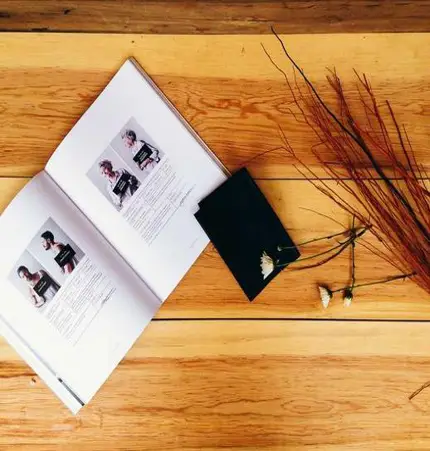
자주 묻는 질문 (FAQ)

맥북에서 스크린 타임을 어떻게 설정하나요?
스크린 타임을 설정하기 위해서는 시스템 환경설정에서 ‘스크린 타임’을 선택하고, ‘스크린 타임 켜기’를 클릭하면 활성화됩니다.
자녀의 스크린 타임을 관리하려면 어떻게 해야 하나요?
부모님은 자녀의 앱 사용을 제한하고, 사용 시간 보고서를 확인하여 어떤 앱에 많은 시간을 소비하는지를 파악할 수 있습니다. 또한, 스크린 타임 제한을 변경하지 못하도록 암호를 설정하는 것도 유용합니다.
스크린 타임 데이터를 초기화하려면 어떻게 해야 하나요?
스크린 타임 데이터를 초기화하려면 시스템 환경설정에서 ‘스크린 타임’을 선택한 후, ‘스크린 타임 끄기’를 클릭하고 다시 ‘스크린 타임 켜기’를 선택하면 초기화됩니다.
스크린 타임 설정은 단순한 기능이 아니라 여러분의 디지털 삶을 더욱 건강하게 만들어주는 중요한 도구입니다. 이러한 설정을 통해 보다 의미 있는 시간을 만들어 보세요!
자주 물으시는 질문
맥북에서 스크린 타임 기능은 어떻게 설정하나요?
스크린 타임을 활성화하려면 시스템 환경설정에서 ‘스크린 타임’ 옵션을 선택한 후 ‘스크린 타임 켜기’를 클릭하시면 됩니다.
자녀의 스크린 타임을 효과적으로 관리하려면 어떻게 해야 하나요?
부모는 자녀의 앱 사용을 제한하고, 주간 사용 보고서를 통해 어떤 앱이 많이 사용되는지 분석할 수 있으며, 암호를 설정하여 스크린 타임 설정을 보호하는 것도 가능합니다.
스크린 타임 데이터를 초기화하려면 어떻게 해야 하나요?
스크린 타임 데이터를 초기화하려면 시스템 환경설정에서 ‘스크린 타임’을 선택한 후 ‘스크린 타임 끄기’를 클릭하고, 다시 ‘스크린 타임 켜기’를 선택하시면 됩니다.
스크린 타임 기능이 중요한 이유는 무엇인가요?
스크린 타임 기능은 사용자에게 기기 사용 패턴을 분석할 수 있는 도구를 제공하여, 더 나은 시간 관리와 정신적 웰빙을 도와줍니다.
스크린 타임 설정 후 어떤 기능을 사용할 수 있나요?
설정 후 앱 사용 시간 제한, 다운타임 설정, 주간 사용 리포트를 확인하는 등 다양한 기능을 활용할 수 있어 보다 체계적인 기기 사용이 가능합니다.